10 улюблених порад для ваших MacBook
Apple MacBook Air і MacBook Pro, поряд зі своїм попередником, MacBook, є одними з найпопулярніших ноутбуків у комп’ютерній індустрії. Ця колекція порад і рекомендацій допоможе підтримувати роботу вашого Mac на найвищому рівні.
Дізнайтеся, що відбувається, коли ви переводите свій Mac у режим сну
Переведення вашого Mac у сплячий режим є настільки поширеним явищем, що мало хто з користувачів замислюється над цим. Вони припускають, що сон економить батарею і дозволяє користувачам продовжити з того місця, де вони зупинилися. Apple підтримує три версії сну — сплячий режим, режим глибокого сну та безпечний режим сну — кожна зі своїми перевагами та недоліками, але небагато користувачів Mac знають, яку версію сну використовують їхні комп’ютери Mac. Розуміння тонкощів і нюансів переведення Mac у режим сну може продовжити термін служби вашого портативного комп’ютера.

Змініть спосіб сну вашого Mac
Усі моделі MacBook з 2005 року використовують безпечний режим сну як режим за замовчуванням. Ви можете виявити, що безпечний сон – це саме те, що наказав лікар. З іншого боку, якщо ви хочете максимально заощадити акумулятор протягом тривалого періоду сну, інший варіант може бути кращим. Після того, як ви дізнаєтеся про три режими сну, які підтримуються комп’ютерами Mac, ви можете перейти на інший режим.

Використовуйте термінал для змінити спосіб сну вашого Mac.
Налаштуйте панель налаштувань енергозбереження
Налаштуйте панель налаштувань Energy Saver щоб контролювати споживання енергії портативного Mac. Завдяки простому у використанні інтерфейсі ви можете керувати тим, коли ваш Mac слід переводити в режим сну, коли його жорсткий диск повинен обертатися, коли дисплей має вимкнутися, а також широкий спектр додаткових опцій енергозбереження залежно від покоління вашого MacBook, включаючи Power Nap на новіших MacBook.
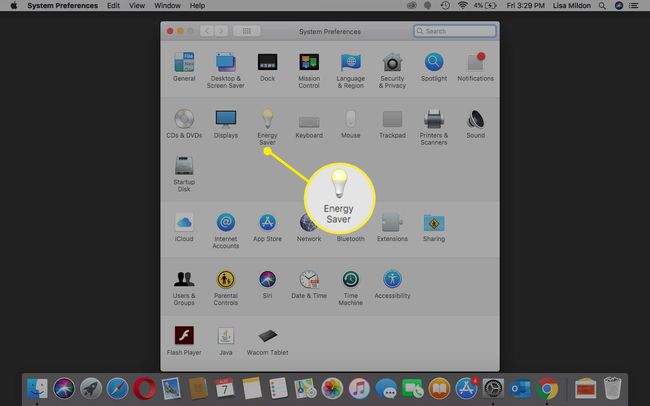
На деяких моделях ви також можете використовувати панель налаштувань Energy Saver, щоб запланувати, коли запускати, сплячий, вимикати або перезавантажувати Mac.
Відкалібруйте старіший акумулятор ноутбука Mac
Сучасний MacBook, MacBook Pro, а комп’ютери MacBook Air мають вбудовані літій-полімерні батареї, які можна обслуговувати або замінювати лише авторизованим постачальником послуг Apple або техніком Apple Store. Більшість старих ноутбуків Mac поставляються зі знімними батареями, які можна замінити.

Ноутбуки MacBook, MacBook Pro та MacBook Air, випущені з середини 2009 року, не потребують калібрування. Однак старі ноутбуки можуть отримати користь від калібрування.
На цих старих MacBook процесор акумулятора керує продуктивністю батареї та прогнозує, скільки часу залишилося на заряді акумулятора. Щоб виконати свою магію передбачення, процесор повинен знати, наскільки добре працює батарея і скільки часу потрібно, щоб розрядитися від повністю зарядженої до повної відсутності в баку.
Скиньте SMC вашого Mac
Скидання контролера керування системою (SMC) на вашому Mac може бути рішенням багатьох проблем, з якими ви стикаєтеся з ноутбуком Mac. SMC — це невелика частина апаратного забезпечення, яка виконує групу основних функцій домашнього господарства, щоб підтримувати продуктивність вашого Mac на належному рівні. Якщо у вас виникли проблеми з продуктивністю акумулятора вашого MacBook, MacBook Pro або MacBook Air, спробуйте слабка продуктивність або проблеми зі сном, SMC може знову налаштувати роботу правильно.

Відкалібруйте свій старий акумулятор MacBook, Macbook Air або MacBook Pro коли ви вперше придбали свій Mac і замінили акумулятор, а також через регулярні проміжки часу, щоб інформація була актуальною.
Процес скидання SMC повинен повернути ваш портативний Mac до ідеального вигляду. Після скидання SMC на ноутбуці до 2009 року відкалібруйте акумулятор Mac.
Розкрутіть диски, щоб заощадити заряд батареї свого Mac
Панель налаштувань Energy Saver – це простий спосіб керувати продуктивністю акумулятора портативного Mac Недоліком є простота у використанні, коли справа доходить до контролю часу обертання жорстких дисків вниз. Панель налаштувань Energy Saver пропонує вам «Перевести жорсткі диски в режим сну, коли це можливо».

Не вистачає жодного контролю над тим, коли жорсткі диски повинні бути заправлені в ліжко. Чи потрібно переводити їх у режим сну, коли дисплей вимкнено? Коли немає активності протягом певного часу? І якщо так, то скільки часу потрібно чекати, перш ніж накопичувачі перейдуть у режим сну?
Вставлення жорсткого диска вашого Mac Функція сну веде вас через процес налаштування часу очікування бездіяльності, перш ніж диски скажуть «на добраніч».
Поради щодо продуктивності Mac, щоб налаштувати свій Mac
Важливо отримати найкращу продуктивність вашого Mac. Поради щодо продуктивності, які допоможуть налаштувати ваш Mac може підтримувати ваш Mac у найкращому режимі без зайвого використання ресурсів, які можуть обмежити час роботи вашого MacBook, MacBook Pro або MacBook Air.
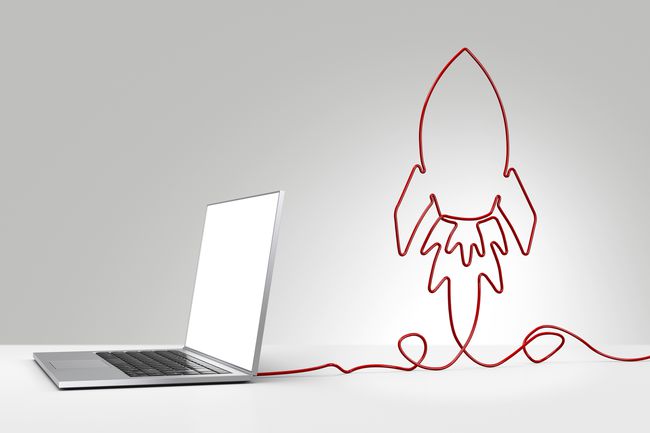
Поради щодо акумулятора Mac
Отримати якнайбільше часу роботи з MacBook, MacBook Pro або MacBook Air може бути легше, ніж ви думаєте. Перевірено Поради щодо акумулятора Mac варіюються від базових до незрозумілих і безглуздих, але всі поради допоможуть вам трохи більше заряджатися акумулятором від портативного Mac.

Поради щодо безпеки для вашого MacBook
Це може бути не таким задоволенням, як налаштування вашого Mac для найкращої продуктивності, але налаштування вашого Mac для додаткової безпеки також є важливим проектом.
Ці поради щодо безпеки покаже вам, як зашифрувати дані на вашому MacBook, щоб ніхто, крім вас, не міг переглядати ваші конфіденційні дані та як використовувати вбудований брандмауер Mac, а також два параметри безпеки, якими можна скористатися.
Оновіть оперативну пам’ять вашого Mac

Більшість MacBook мають оперативну пам’ять, яка припаяна і не може бути оновлена користувачем. Однак деякі моделі MacBook Pro можуть мати можливість оновлення ОЗП. Можливість оновити оперативну пам’ять вашого MacBook може перетворити застарілий MacBook з надзвичайно повільного комп’ютера в гарячого, готового виконувати вашу роботу.

Перевірте, чи зможете ви оновіть оперативну пам’ять вашого MacBook.
